パソコンで作成したExcelファイルには、顧客情報や経理データなど、第三者に見られたくない内容が含まれる場合があります。こうした情報を安全に守るために役立つのが、Excelファイルにパスワードを設定する機能です。
この記事では、WindowsとMacの両方で使える「ファイルにパスワードを設定する方法」と「解除手順」を分かりやすく解説します。さらに、パスワードを忘れた場合の注意点や、安全に保管するためのコツも紹介します。
Excelのパスワード設定は、ビジネス利用はもちろん、自宅での個人データ管理にも有効です。
エクセルファイルにパスワードを設定する理由
Excelは非常に便利な表計算ソフトですが、共有や保存の方法を誤ると情報漏えいのリスクがあります。
たとえば次のようなケースです。
- 社外秘のデータをメールで送る
- 顧客名簿や個人情報を扱う
- 社員の給与・成績・経理情報をExcelで管理している
こうした場合、ファイルを開くためのパスワードを設定すれば、他人の閲覧を防止できます。また、編集を制限する「読み取り専用パスワード」を使えば、勝手な書き換えも防止できます。
 チエバコ
チエバコファイルにパスワードを掛けて情報漏洩や書き換え防止などの対策を行いましょう!
Excelの「ブック」と「ファイル」は同じ意味です。この記事では両者を同義として扱います。
Excelでパスワードを設定する手順(Windows版)
ここでは、ファイルを開く際にパスワード入力を求める設定手順を説明します。
エクセルファイル(Book)にパスワードを設定していきます。
(「ブック」と「ファイル」はエクセル上同義です。)
まず、画面左上のメニューバーから「ファイル」をクリックします。
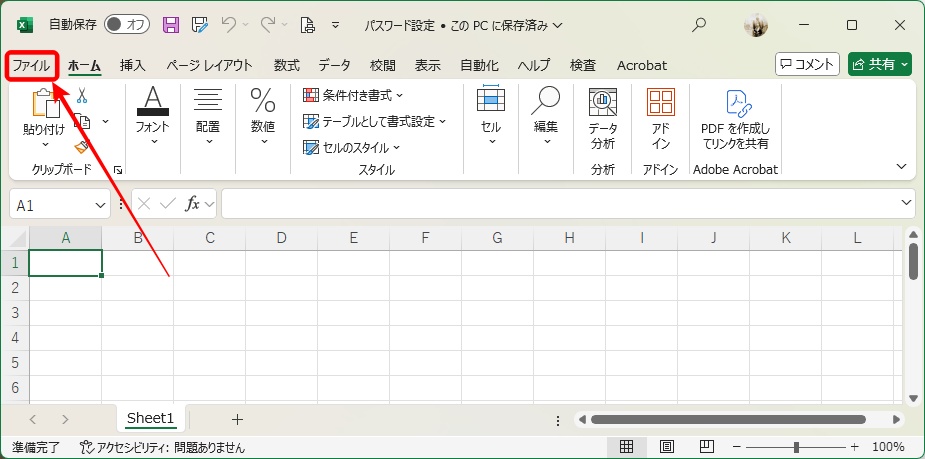
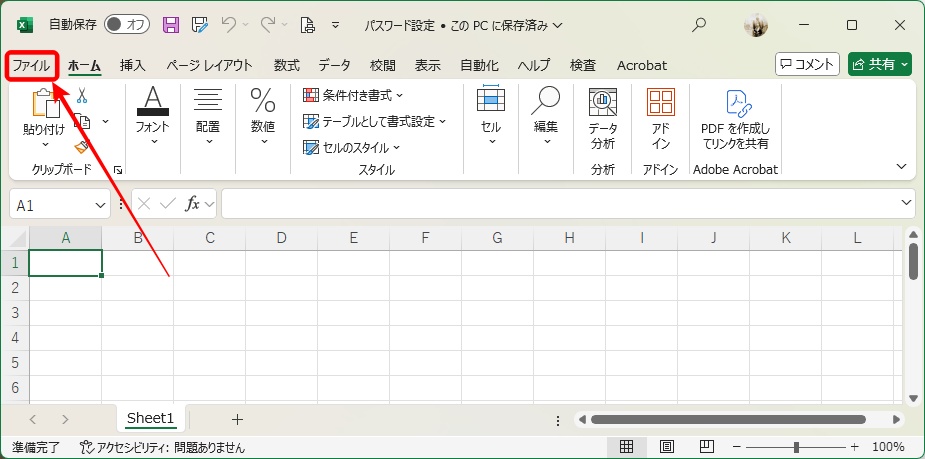
左側のメニュー一覧から「情報」をクリックします。
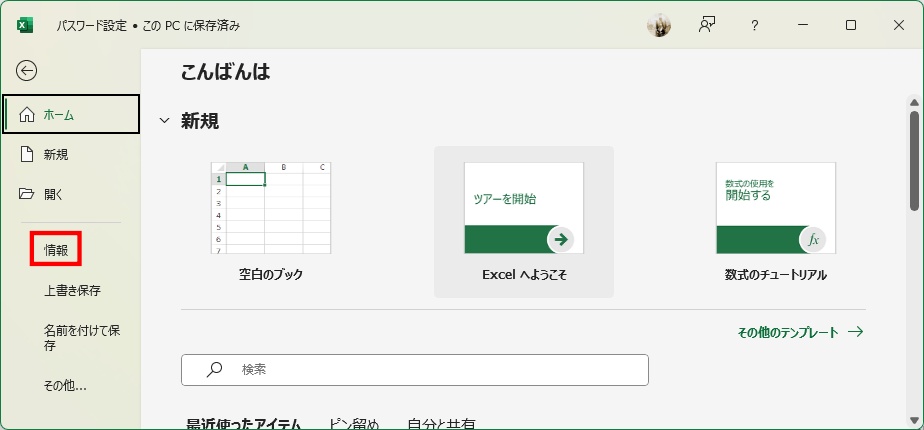
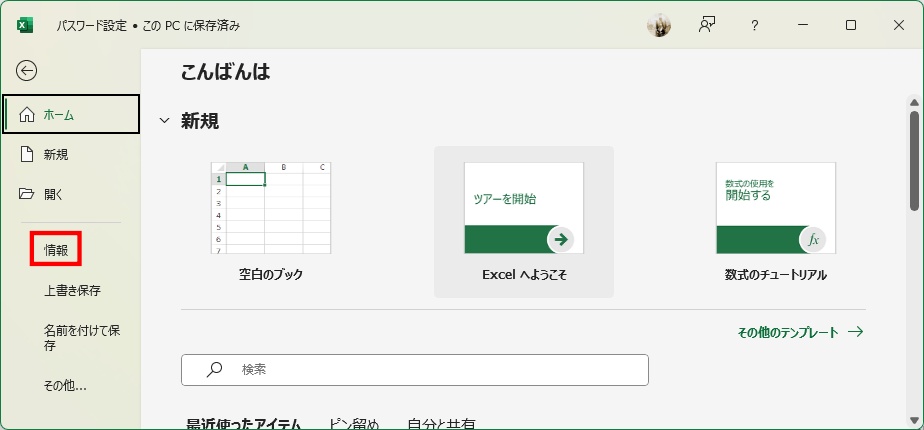
「情報」ページ内にある「ブックの保護」をクリックし、表示されたメニューから
(「ブック」と「ファイル」はエクセル上同義です。)
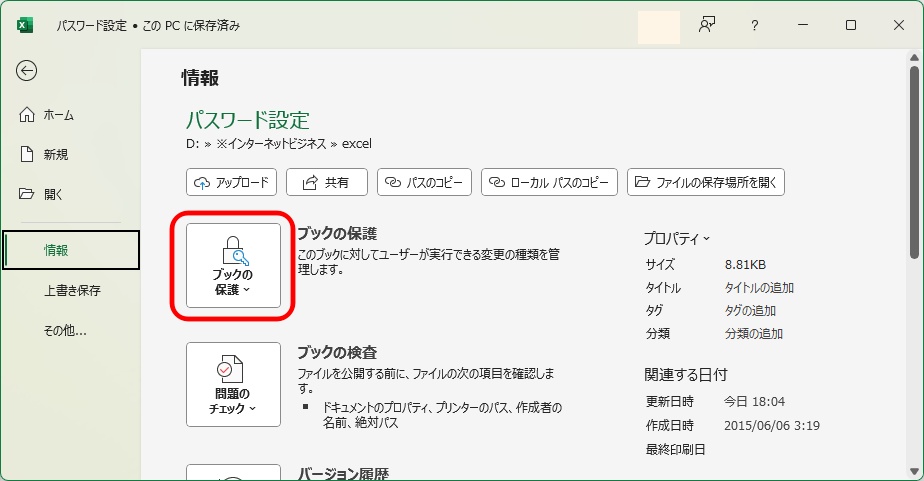
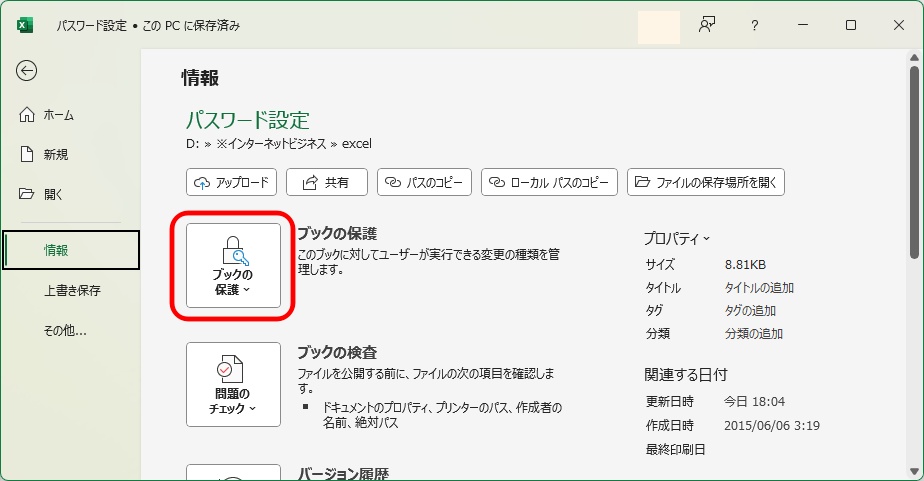
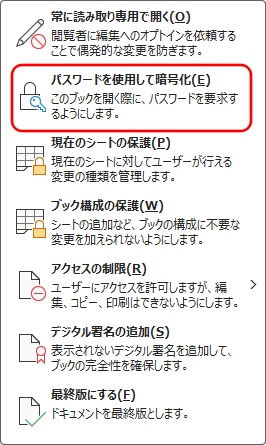
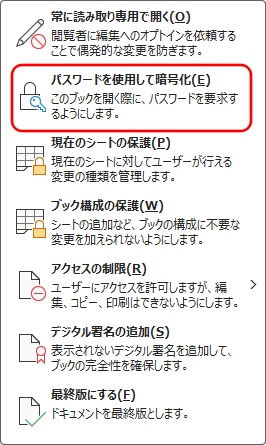
「パスワードを使用して暗号化」を選びます。
(「ブック」と「ファイル」はエクセル上同義です。)
メニューの中から「パスワードを使用して暗号化」をクリックすると「ドキュメントの暗号化」のメニューが現れます。
パスワードの入力欄にご自身で決めたパスワードを入力します。
再入力を求められますので同じパスワードを入力します。
OKを押して設定完了です。
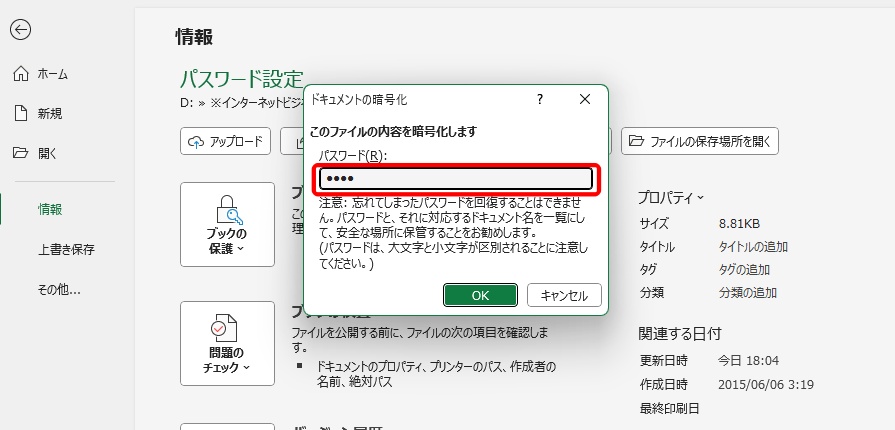
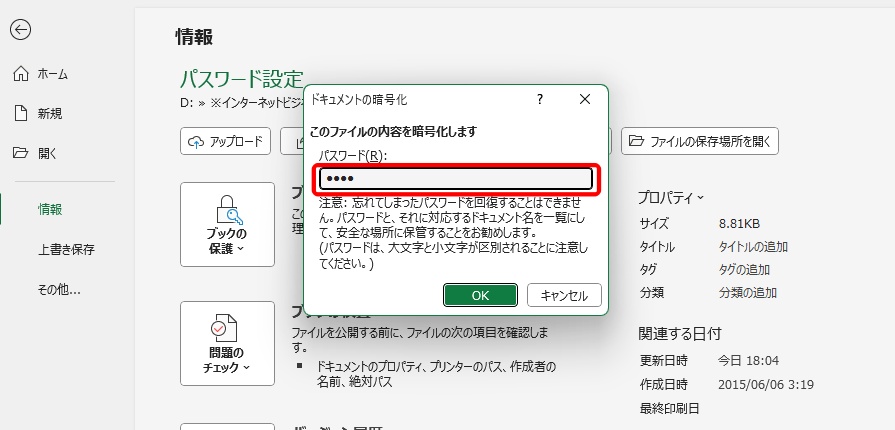
パスワードを忘れるとファイルを開けなくなるため、必ずメモやパスワード管理アプリで安全に保管してください。
パスワードの設定が終わったら、上書き保存(Ctrl+S)します。
次回以降、このファイルを開く際にパスワードの入力が求められるようになります。
設定後は、次回以降ファイルを開く際にパスワードが必要になります。
※パスワードを忘れた場合、Microsoftでも復元できません。必ず安全な方法で保管してください。
Excelでパスワードを解除する手順(Windows版)
設定済みのパスワードを削除する手順は簡単です。
誤って不要な保護をかけた場合や、社内共有用にパスワードを解除したいときに使えます。
パスワードの設定手順に従い、「ファイル」→「情報」→「ブックの保護」→「パスワードを使用して暗号化」を開きます。
「ドキュメントの暗号化」メニューを開きます。
パスワードが設定されています。
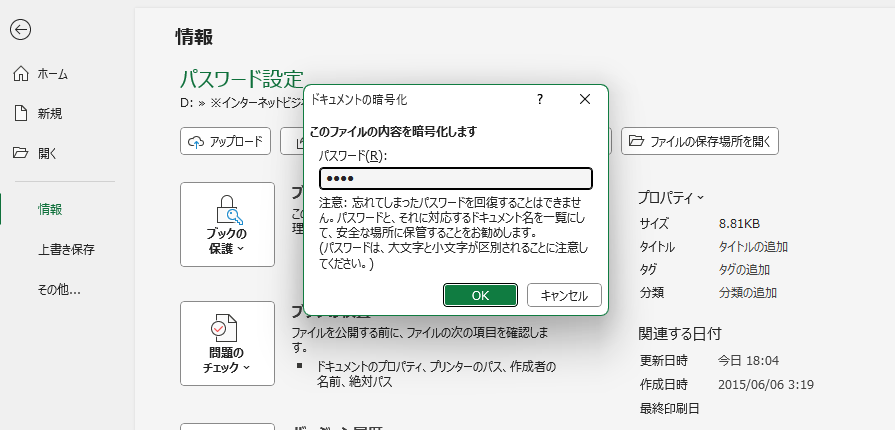
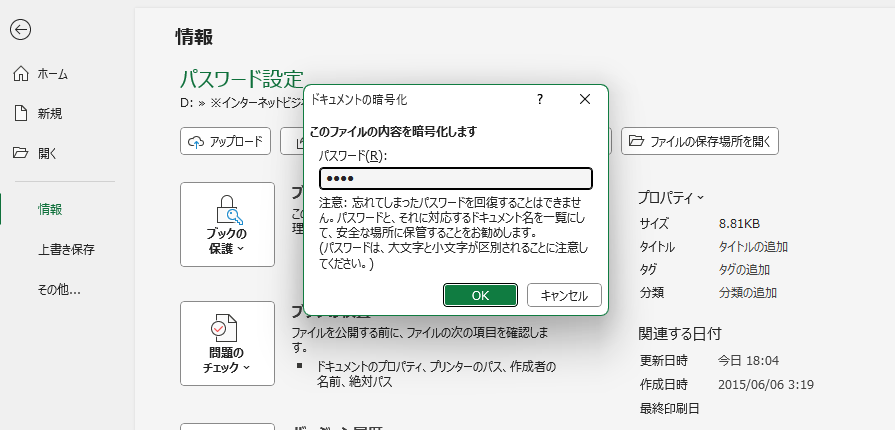
表示されたパスワード欄に何も入力せず空欄のまま「OK」をクリックします。
これでパスワードが解除されます。
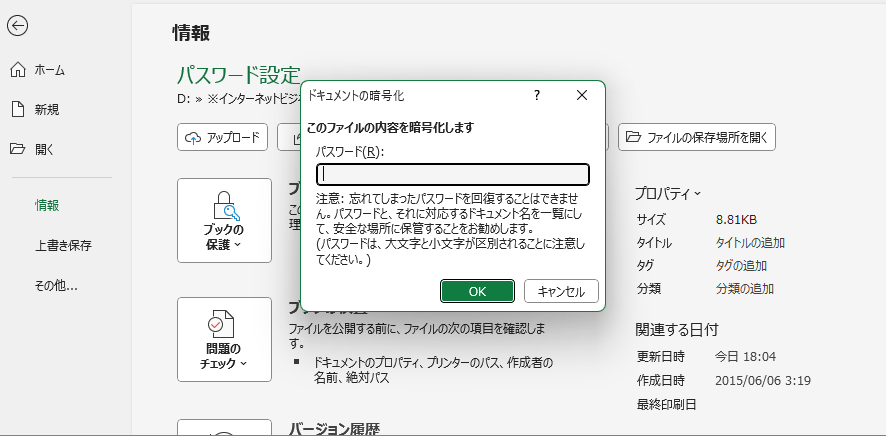
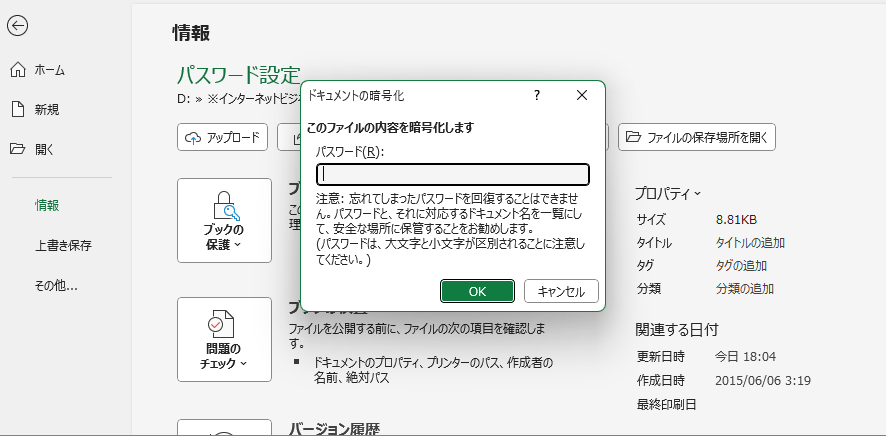
上書き保存をして設定を反映させます。
次回からはパスワードを入力せずにファイルを開けるようになります。
Mac版Excelでも同様の手順で設定可能
Macユーザーも同様に設定が可能です。
操作方法は少し異なりますが、流れは同じです。
- Excelメニューの「Excel」→「環境設定」を開く
- 「セキュリティ」→「パスワード」メニューを選択
- 開く時/書き込む時のパスワードを設定
- 保存して完了
Mac特有のUIですが、画面案内に従えば迷わず設定できます。
パスワード設定時の注意点
Excelのパスワード機能は強力ですが、使い方を誤ると逆にリスクになる場合もあります。
以下のポイントを必ず押さえておきましょう。
- 複雑な英数字・記号の組み合わせで設定する
- パスワードを紙に書いて放置しない
- ファイル共有時はパスワードを別の手段(電話やLINEなど)で伝える
- 古いExcel形式(.xls)は暗号化が弱いため、.xlsx形式で保存する
特にビジネス用途では、ファイルを共有する際に「パスワード付きZIPファイル」などと併用するのが安全です。
よくある質問(FAQ)
Q1:パスワードを忘れた場合、解除できますか?
A:Microsoft公式では、パスワードを忘れたファイルの解除はサポートされていません。必ず安全な場所に控えておきましょう。
Q2:読み取り専用にしたい場合は?
A:「名前を付けて保存」→「ツール」→「全般オプション」から設定できます。
詳細は関連記事で解説しています。
関連記事




まとめ
Excelのパスワード設定・解除は、データを守るための基本中の基本です。
重要な資料を扱う際には必ずパスワード保護を行い、セキュリティ意識を高めておきましょう。
WindowsでもMacでも手順はほぼ共通なので、一度覚えておけば仕事にもプライベートにも役立ちます。
今後は、ファイル共有やバックアップ時にも「暗号化・保護」を意識して運用していきましょう。


コメント